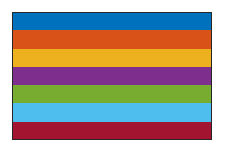Propriétés SkyPlotChart
Les propriétés SkyPlotChart contrôlent l'apparence d'une carte du ciel générée à l'aide de la fonction skyplot . Pour modifier l'apparence du graphique, utilisez la notation par points sur l'objet SkyPlotChart :
h = skyplot; h.AzimuthData = [45 120 295]; h.ElevationData = [10 45 60]; h.Labels = ["G1" "G4" "G11"];
Propriétés du tracé du ciel
Angles d'azimut pour les positions visibles des satellites, spécifiés comme un vecteur d'éléments n ou une matrice d'angles t-by- n . n est le nombre de positions satellites visibles dans le tracé, et t est le nombre de pas de temps des satellites. Les angles d'azimut sont mesurés en degrés, dans le sens des aiguilles d'une montre à partir de la direction nord.
Si vous spécifiez AzimuthData comme matrice, la dernière ligne indique les angles d'azimut actuels des satellites.
Exemple : [25 45 182 356] spécifie les angles d'azimut de quatre satellites à un pas de temps
Types de données : double
Angles d'élévation pour les positions visibles des satellites, spécifiés comme un vecteur d'éléments n ou une matrice d'angles t-by- n . n est le nombre de positions satellites visibles dans le tracé, et t est le nombre de pas de temps des satellites. Les angles d'élévation sont mesurés à partir de la ligne d'horizon, 90 degrés étant directement vers le haut.
Si vous spécifiez ElevationData comme matrice, la dernière ligne indique les angles d'élévation actuels des satellites.
Exemple : [45 90 27 74] spécifie les angles d'élévation de quatre satellites à un pas de temps
Types de données : double
Étiquettes pour les positions des satellites visibles, spécifiées sous la forme d'un tableau de chaînes de caractères n-éléments. n est le nombre de positions satellite visibles dans le tracé.
Exemple : ["G1" "G11" "G7" "G3"]
Types de données : string
Groupe pour chaque position satellite, spécifié sous la forme d'un tableau categorical . Chaque groupe a une étiquette de couleur différente définie par la propriété ColorOrder .
Exemple : [GPS GPS Galileo Galileo]
Types de données : double
Ordre des couleurs, spécifié sous la forme d'une matrice à trois colonnes de triplets RVB. Cette propriété définit la palette de couleurs que MATLAB® utilise pour créer des objets de tracé tels que Line, Scatter et Bar objets. Chaque ligne du tableau est un triplet RVB. Un triplet RVB est un vecteur à trois éléments dont les éléments spécifient les intensités des composantes rouge, verte et bleue d'une couleur. Les intensités doivent être comprises dans la plage [0, 1]. Ce tableau répertorie les couleurs par défaut.
| Couleurs | ColorOrder Matrice |
|---|---|
|
[ 0 0.4470 0.7410
0.8500 0.3250 0.0980
0.9290 0.6940 0.1250
0.4940 0.1840 0.5560
0.4660 0.6740 0.1880
0.3010 0.7450 0.9330
0.6350 0.0780 0.1840] |
MATLAB attribue des couleurs aux objets selon leur ordre de création. Par exemple, lors du traçage de lignes, la première ligne utilise la première couleur, la deuxième ligne utilise la deuxième couleur, et ainsi de suite. S’il y a plus de lignes que de couleurs, le cycle se répète.
Vous pouvez également définir l'ordre des couleurs à l'aide de la fonction colororder .
Propriétés de l'étiquette
Taille de police des étiquettes, spécifiée sous forme de valeur numérique scalaire. La police par défaut dépend du système d'exploitation et des paramètres régionaux spécifiques.
Exemple : h = skyplot(__,'LabelFontSize',12)
Exemple : h.LabelFontSize = 12
Mode de sélection de la taille de police des étiquettes, spécifiée comme l'une de ces valeurs :
'auto'— Taille de police spécifiée par MATLAB. Si vous redimensionnez les axes pour qu'ils soient plus petits que la taille par défaut, la taille de la police peut être réduite pour améliorer la lisibilité et la mise en page.'manual'— Taille de police spécifiée manuellement. MATLAB ne met pas à l'échelle la taille de la police lorsque la taille des axes change. Pour spécifier la taille de la police, définissez la propriétéLabelFontSize.
Propriétés du masque
Angle d'élévation du masque, spécifié sous la forme d'un scalaire non négatif ou d'un vecteur d'élément N de valeurs non négatives, en degrés. N est m + 1, où m est le nombre d'éléments dans MaskAzimuthEdges..
Exemple : h = skyplot(__,MaskElevation=25)
Types de données : double
Transparence du masque, spécifiée sous forme scalaire dans la plage [0, 1]. Une valeur de transparence de 1 est opaque, 0 est complètement transparente et les valeurs comprises entre 0 et 1 sont semi-transparents.
Exemple : h = skyplot(__,MaskAlpha=0.1)
Types de données : double
Couleur du masque, spécifiée sous la forme d'un triplet RVB, d'un code couleur hexadécimal, d'un nom de couleur ou d'un nom de couleur court.
Pour une couleur personnalisée, spécifiez un triplet RVB ou un code couleur hexadécimal.
Un triplet RVB est un vecteur de ligne à trois éléments dont les éléments spécifient les intensités des composantes rouge, verte et bleue de la couleur. Les intensités doivent être comprises dans la plage
[0,1]. Par exemple,[0.4 0.6 0.7].Un code couleur hexadécimal est un vecteur de caractères ou une chaîne scalaire qui commence par un symbole dièse (
#) suivi de trois ou six chiffres hexadécimaux, qui peuvent aller de0àF. Les valeurs ne sont pas sensibles à la casse. Ainsi, les codes couleurs'#FF8800','#ff8800','#F80', et'#f80'sont équivalents.
Vous pouvez également spécifier certaines couleurs courantes par leur nom. Ce tableau répertorie les options de couleur nommées, les triplets RVB équivalents et les codes de couleur hexadécimaux.
| Nom de la couleur | Nom court | Triplet RVB | Code couleur hexadécimal | Apparence |
|---|---|---|---|---|
'red' | 'r' | [1 0 0] | '#FF0000' |
|
'green' | 'g' | [0 1 0] | '#00FF00' |
|
'blue' | 'b' | [0 0 1] | '#0000FF' |
|
'cyan' | 'c' | [0 1 1] | '#00FFFF' |
|
'magenta' | 'm' | [1 0 1] | '#FF00FF' |
|
'yellow' | 'y' | [1 1 0] | '#FFFF00' |
|
'black' | 'k' | [0 0 0] | '#000000' |
|
'white' | 'w' | [1 1 1] | '#FFFFFF' |
|
'none' | N'est pas applicable | N'est pas applicable | N'est pas applicable | Sans couleur |
Ce tableau montre les triplets RVB et les codes de couleur hexadécimaux pour les couleurs par défaut que MATLAB utilise dans de nombreux types de tracés.
| Triplet RVB | Code couleur hexadécimal | Apparence |
|---|---|---|
[0 0.4470 0.7410] | '#0072BD' |
|
[0.8500 0.3250 0.0980] | '#D95319' |
|
[0.9290 0.6940 0.1250] | '#EDB120' |
|
[0.4940 0.1840 0.5560] | '#7E2F8E' |
|
[0.4660 0.6740 0.1880] | '#77AC30' |
|
[0.3010 0.7450 0.9330] | '#4DBEEE' |
|
[0.6350 0.0780 0.1840] | '#A2142F' |
|
Exemple : h = skyplot(__,MaskColor="r")
Types de données : double | string | char
Bords d'azimut d'angle de masque, spécifiés comme vecteur de rangée d'éléments m, où m est le nombre total de bords d'azimut.
Exemple : h = skyplot(__,MaskAzimuthEdges=0:45:360)
Types de données : double
Mode de bords d'azimut d'angle de masque, spécifié comme "auto" ou "manual".
"auto"— Divisez automatiquement les bords d'azimut de l'angle du masque de manière égale entre0et360degrés."manual"— Spécifiez manuellement les bords d'azimut de l'angle du masque à l'aide de la propriétéMaskAzimuthEdges.
Exemple : h = skyplot(__,MaskAzimuthEdgesMode="manual")
Types de données : string | char
Propriétés du graphique
Visibilité du handle d'objet SkyPlotChart dans la propriété Children du parent, spécifié comme l'une de ces valeurs :
'on'— Le handle d’objet est toujours visible.'off'— Le handle d’objet est invisible à tout moment. Cette option est utile pour empêcher les modifications involontaires de l'interface utilisateur par une autre fonction. Pour masquer temporairement le handle pendant l'exécution de cette fonction, définissez leHandleVisibilitysur'off'.'callback'— Le handle d'objet est visible depuis les rappels ou les fonctions invoquées par les rappels, mais pas depuis les fonctions invoquées depuis la ligne de commande. Cette option bloque l'accès à l'objet au niveau de la ligne de commande, mais permet aux fonctions de rappel d'y accéder.
Si l'objet n'est pas répertorié dans la propriété Children du parent, les fonctions qui obtiennent des descripteurs d'objet en recherchant dans la hiérarchie des objets ou en interrogeant les propriétés des descripteurs ne peuvent pas le renvoyer. Cela comprend get, findobj, gca, gcf, gco, newplot, cla, clf et close.
Les handles d’objets masqués sont toujours valides. Définissez la propriété racine ShowHiddenHandles sur 'on' pour répertorier tous les descripteurs d'objet, quel que soit leur paramètre de propriété HandleVisibility .
Options de mise en page, spécifiées comme objet TiledChartLayoutOptions ou GridLayoutOptions . Cette propriété est utile lorsque le graphique est soit dans une disposition en mosaïque, soit dans une disposition en grille.
Pour positionner le graphique dans la grille d'une disposition de graphique en mosaïque, définissez les propriétés Tile et TileSpan sur l'objet TiledChartLayoutOptions . Par exemple, considérons une disposition de graphique en mosaïque 3 x 3. La disposition comporte une grille de tuiles au centre et quatre tuiles le long des bords extérieurs. En pratique, la grille est invisible et les tuiles extérieures ne prennent pas de place jusqu'à ce que vous les remplissiez d'axes ou de graphiques.

Ce code place le graphique c dans la troisième tuile de la grille.
c.Layout.Tile = 3;
Pour que le graphique s'étende sur plusieurs vignettes, spécifiez la propriété TileSpan comme vecteur à deux éléments. Par exemple, ce graphique s'étend sur des lignes 2 et des colonnes de tuiles 3 .
c.Layout.TileSpan = [2 3];
Pour placer le graphique dans l'une des vignettes environnantes, spécifiez la propriété Tile comme "north", "south", "east", ou "west". Par exemple, définir la valeur sur "east" place le graphique dans la vignette à droite de la grille.
c.Layout.Tile = "east";Pour placer le graphique dans une mise en page au sein d'une application, spécifiez cette propriété en tant qu'objet GridLayoutOptions . Pour plus d'informations sur l'utilisation des dispositions de grille dans les applications, consultez uigridlayout.
Si le graphique n’est pas un enfant d’une disposition de graphique en mosaïque ou d’une disposition de grille (par exemple, s’il s’agit d’un enfant d’une figure ou d’un panneau), cette propriété est vide et n’a aucun effet.
Conteneur parent, spécifié comme Figure, Panel, Tab, TiledChartLayout ou Objet GridLayout .
Propriétés du marqueur
Transparence du bord du marqueur, spécifiée sous forme de scalaire dans la plage [0,1] ou 'flat'. Une valeur de 1 est opaque et 0 est complètement transparente. Les valeurs comprises entre 0 et 1 sont semi-transparentes.
Pour définir la transparence des bords sur une valeur différente pour chaque point du tracé, définissez la propriété AlphaData sur un vecteur de la même taille que la propriété XData et définissez la propriété MarkerEdgeAlpha propriété à 'flat'.
Couleur du contour du marqueur, spécifiée comme 'auto', un triplet RVB, un code couleur hexadécimal, un nom de couleur ou un nom court. La valeur de 'auto' utilise la même couleur que la propriété Color .
Pour une couleur personnalisée, spécifiez un triplet RVB ou un code couleur hexadécimal.
Un triplet RVB est un vecteur de ligne à trois éléments dont les éléments spécifient les intensités des composantes rouge, verte et bleue de la couleur. Les intensités doivent être comprises dans la plage
[0,1]. Par exemple,[0.4 0.6 0.7].Un code couleur hexadécimal est un vecteur de caractères ou une chaîne scalaire qui commence par un symbole dièse (
#) suivi de trois ou six chiffres hexadécimaux, qui peuvent aller de0àF. Les valeurs ne sont pas sensibles à la casse. Ainsi, les codes couleurs'#FF8800','#ff8800','#F80', et'#f80'sont équivalents.
Vous pouvez également spécifier certaines couleurs courantes par leur nom. Ce tableau répertorie les options de couleur nommées, les triplets RVB équivalents et les codes de couleur hexadécimaux.
| Nom de la couleur | Nom court | Triplet RVB | Code couleur hexadécimal | Apparence |
|---|---|---|---|---|
'red' | 'r' | [1 0 0] | '#FF0000' |
|
'green' | 'g' | [0 1 0] | '#00FF00' |
|
'blue' | 'b' | [0 0 1] | '#0000FF' |
|
'cyan' | 'c' | [0 1 1] | '#00FFFF' |
|
'magenta' | 'm' | [1 0 1] | '#FF00FF' |
|
'yellow' | 'y' | [1 1 0] | '#FFFF00' |
|
'black' | 'k' | [0 0 0] | '#000000' |
|
'white' | 'w' | [1 1 1] | '#FFFFFF' |
|
'none' | N'est pas applicable | N'est pas applicable | N'est pas applicable | Sans couleur |
Ce tableau montre les triplets RVB et les codes de couleur hexadécimaux pour les couleurs par défaut que MATLAB utilise dans de nombreux types de tracés.
| Triplet RVB | Code couleur hexadécimal | Apparence |
|---|---|---|
[0 0.4470 0.7410] | '#0072BD' |
|
[0.8500 0.3250 0.0980] | '#D95319' |
|
[0.9290 0.6940 0.1250] | '#EDB120' |
|
[0.4940 0.1840 0.5560] | '#7E2F8E' |
|
[0.4660 0.6740 0.1880] | '#77AC30' |
|
[0.3010 0.7450 0.9330] | '#4DBEEE' |
|
[0.6350 0.0780 0.1840] | '#A2142F' |
|
Transparence de la face du marqueur, spécifiée sous forme de scalaire dans la plage [0,1] ou 'flat'. Une valeur de 1 est opaque et 0 est complètement transparente. Les valeurs comprises entre 0 et 1 sont partiellement transparentes.
Pour définir la transparence de la face du marqueur sur une valeur différente pour chaque point, définissez la propriété AlphaData sur un vecteur de la même taille que la propriété XData , et définissez la MarkerFaceAlpha propriété à 'flat'.
Couleur de remplissage du marqueur, spécifiée comme 'flat', 'auto', un triplet RVB, un code de couleur hexadécimal, un nom de couleur ou un nom court. L'option 'flat' utilise les valeurs CData . L'option 'auto' utilise la même couleur que la propriété Color pour les axes.
Pour une couleur personnalisée, spécifiez un triplet RVB ou un code couleur hexadécimal.
Un triplet RVB est un vecteur de ligne à trois éléments dont les éléments spécifient les intensités des composantes rouge, verte et bleue de la couleur. Les intensités doivent être comprises dans la fourchette
[0,1]; par exemple,[0.4 0.6 0.7].Un code couleur hexadécimal est un vecteur de caractères ou une chaîne scalaire qui commence par un symbole dièse (
#) suivi de trois ou six chiffres hexadécimaux, qui peuvent aller de0àF. Les valeurs ne sont pas sensibles à la casse. Ainsi, les codes couleurs'#FF8800','#ff8800','#F80', et'#f80'sont équivalents.
Vous pouvez également spécifier certaines couleurs courantes par leur nom. Ce tableau répertorie les options de couleur nommées, les triplets RVB équivalents et les codes de couleur hexadécimaux.
| Nom de la couleur | Nom court | Triplet RVB | Code couleur hexadécimal | Apparence |
|---|---|---|---|---|
'red' | 'r' | [1 0 0] | '#FF0000' |
|
'green' | 'g' | [0 1 0] | '#00FF00' |
|
'blue' | 'b' | [0 0 1] | '#0000FF' |
|
'cyan' | 'c' | [0 1 1] | '#00FFFF' |
|
'magenta' | 'm' | [1 0 1] | '#FF00FF' |
|
'yellow' | 'y' | [1 1 0] | '#FFFF00' |
|
'black' | 'k' | [0 0 0] | '#000000' |
|
'white' | 'w' | [1 1 1] | '#FFFFFF' |
|
'none' | N'est pas applicable | N'est pas applicable | N'est pas applicable | Sans couleur |
Voici les triplets RVB et les codes de couleur hexadécimaux pour les couleurs par défaut que MATLAB utilise dans de nombreux types de tracés.
| Triplet RVB | Code couleur hexadécimal | Apparence |
|---|---|---|
[0 0.4470 0.7410] | '#0072BD' |
|
[0.8500 0.3250 0.0980] | '#D95319' |
|
[0.9290 0.6940 0.1250] | '#EDB120' |
|
[0.4940 0.1840 0.5560] | '#7E2F8E' |
|
[0.4660 0.6740 0.1880] | '#77AC30' |
|
[0.3010 0.7450 0.9330] | '#4DBEEE' |
|
[0.6350 0.0780 0.1840] | '#A2142F' |
|
Exemple : [0.3 0.2 0.1]
Exemple : 'green'
Exemple : '#D2F9A7'
Taille du marqueur, spécifiée sous la forme d'un scalaire positif ou d'un vecteur de valeurs positives en points, où un point = 1/72 de pouce. S'il est spécifié comme vecteur, le vecteur doit avoir la même longueur que AzimuthData.
Position
Propriété de position à conserver constante lors de l'ajout, de la suppression ou de la modification de décorations, spécifiée comme l'une des valeurs suivantes :
"outerposition"— La propriétéOuterPositionreste constante lorsque vous ajoutez, supprimez ou modifiez des décorations telles qu'un titre ou une étiquette d'axe. Si des ajustements de position sont nécessaires, MATLAB ajuste la propriétéInnerPosition."innerposition"— La propriétéInnerPositionreste constante lorsque vous ajoutez, supprimez ou modifiez des décorations telles qu'un titre ou une étiquette d'axe. Si des ajustements de position sont nécessaires, MATLAB ajuste la propriétéOuterPosition.
Remarque
La définition de cette propriété n'a aucun effet lorsque le conteneur parent est un objet TiledChartLayout .
Taille extérieure et emplacement du skyplot dans le conteneur parent (généralement une figure, un panneau ou un onglet), spécifiés sous la forme d'un vecteur à quatre éléments de la forme [left bottom width height]. La position extérieure comprend les étiquettes de la barre de couleurs, du titre et des axes.
Les éléments
leftetbottomdéfinissent la distance entre le coin inférieur gauche du conteneur et le coin inférieur gauche du skyplot.Les éléments
widthetheightsont les dimensions du skyplot, qui incluent les cellules du skyplot, plus une marge pour le texte et la barre de couleurs environnants.
La valeur par défaut de [0 0 1 1] couvre tout l'intérieur du conteneur. Les unités sont normalisées par rapport à la taille du conteneur. Pour modifier les unités, définissez la propriété Units .
Remarque
La définition de cette propriété n'a aucun effet lorsque le conteneur parent est un objet TiledChartLayout .
Taille intérieure et emplacement du skyplot dans le conteneur parent (généralement une figure, un panneau ou un onglet), spécifiés sous la forme d'un vecteur à quatre éléments de la forme [left bottom width height]. La position intérieure n’inclut pas les étiquettes de la barre de couleurs, du titre ou des axes.
Les éléments
leftetbottomdéfinissent la distance entre le coin inférieur gauche du conteneur et le coin inférieur gauche du skyplot.Les éléments
widthetheightsont les dimensions du skyplot, qui incluent uniquement les cellules du skyplot.
Remarque
La définition de cette propriété n'a aucun effet lorsque le conteneur parent est un objet TiledChartLayout .
Taille intérieure et emplacement du skyplot dans le conteneur parent (généralement une figure, un panneau ou un onglet), spécifiés sous la forme d'un vecteur à quatre éléments de la forme [left bottom width height]. Cette propriété est équivalente à la propriété InnerPosition .
Remarque
La définition de cette propriété n'a aucun effet lorsque le conteneur parent est un objet TiledChartLayout .
Unités de position, spécifiées comme l'une de ces valeurs.
Units | Description |
|---|---|
'normalized' (par défaut) | Normalisé par rapport au conteneur, qui est généralement la figure ou un panneau. Le coin inférieur gauche du conteneur correspond à (0,0), et le coin supérieur droit correspond à (1,1). |
'inches' | Pouces. |
'centimeters' | Centimètres. |
'characters' | Basé sur la police
|
'points' | Points de typographie. Un point équivaut à 1/72 de pouce. |
'pixels' | Pixels. À partir de la version R2015b, les distances en pixels sont indépendantes de la résolution de votre système sur les systèmes Windows® et Macintosh :
Sur les systèmes Linux® , la taille d'un pixel est déterminée par la résolution de votre système. |
Lorsque vous spécifiez les unités comme argument nom-valeur lors de la création d'un objet, vous devez définir la propriété Units avant de spécifier les propriétés que vous souhaitez utiliser ces unités, telles que OuterPosition.
État de visibilité, spécifié comme 'on' ou 'off', ou sous forme numérique ou logique 1 (true) ou 0 (false). Une valeur de 'on' est équivalente à true, et 'off' est équivalente à false. Ainsi, vous pouvez utiliser la valeur de cette propriété comme valeur logique. La valeur est stockée sous forme de valeur logique marche/arrêt de type matlab.lang.OnOffSwitchState.
'on'— Affiche le skyplot.'off'— Masquer le skyplot sans le supprimer. Vous pouvez toujours accéder aux propriétés d'un objetSkyPlotChartinvisible.
Historique des versions
Introduit dans R2021aLes propriétés
AzimuthDataetElevationDataacceptent désormais les matrices, vous permettant de représenter des trajectoires en ajoutant des données d'azimut et d'élévation pour les satellites à plusieurs pas de temps.Les masques d'angle d'élévation sont désormais pris en charge à l'aide de ces nouvelles propriétés :
MATLAB Command
You clicked a link that corresponds to this MATLAB command:
Run the command by entering it in the MATLAB Command Window. Web browsers do not support MATLAB commands.
Sélectionner un site web
Choisissez un site web pour accéder au contenu traduit dans votre langue (lorsqu'il est disponible) et voir les événements et les offres locales. D’après votre position, nous vous recommandons de sélectionner la région suivante : .
Vous pouvez également sélectionner un site web dans la liste suivante :
Comment optimiser les performances du site
Pour optimiser les performances du site, sélectionnez la région Chine (en chinois ou en anglais). Les sites de MathWorks pour les autres pays ne sont pas optimisés pour les visites provenant de votre région.
Amériques
- América Latina (Español)
- Canada (English)
- United States (English)
Europe
- Belgium (English)
- Denmark (English)
- Deutschland (Deutsch)
- España (Español)
- Finland (English)
- France (Français)
- Ireland (English)
- Italia (Italiano)
- Luxembourg (English)
- Netherlands (English)
- Norway (English)
- Österreich (Deutsch)
- Portugal (English)
- Sweden (English)
- Switzerland
- United Kingdom (English)